海康摄像头开发笔记(一):连接防爆摄像头、配置摄像头网段、设置rtsp码流、播放rtsp流、获取rtsp流、调优rtsp流播放延迟以及录像存储
文为原创文章,转载请注明原文出处
本文章博客地址:https://hpzwl.blog.csdn.net/article/details/131679108
红胖子(红模仿)的博文大全:开发技术集合(包含Qt实用技术、树莓派、三维、OpenCV、OpenGL、ffmpeg、OSG、单片机、软硬结合等等)持续更新中…(点击传送门)
其他(编程相关)
上一篇:没有了
下一篇:敬请期待…
前言
Hik防爆摄像头录像,因为防爆摄像头会有对应的APP软件,与普通的网络摄像头和球机不一样,默认认为它不可以通过web网页配置,所以弄了个来实测确认。
经测试实际上也是可以通过web网页配置(与网络摄像头基本是一致的,在码流方面可能会有些不一样),然后提取rtsp流的,界面与球机无异,只是没有球技的云台控制功能,但是界面上也是有的。
Demo演示


相关博客
《产品分享:Qt视频播放器(不依赖系统编解码),当前版本v1.1.2》
《案例分享:Qt+FFmpeg录屏应用(支持帧率、清晰度设置)》
《案例分享:Qt内窥镜相机录像程序(打开摄像头、支持多种摄像头、分辨率调整、翻转、旋转、亮度调整、拍照、录像、回放图片、回放录像)》
《项目实战:Qt球机控制工具 v1.0.0(球机运动八个方向以及运动速度,设置运动到指定角度,查询当前水平和垂直角度)》
《项目实战:Qt+OpenCV视频播放器(支持播放器操作,如暂停、恢复、停止、时间、进度条拽托等)》
《项目实战:Qt+ffmpeg摄像头检测工具》
《项目实战:Qt+OpenCV操作摄像头拍照、调节参数和视频录制》
《海康摄像SDK开发笔记(一):海康威视网络摄像头SDK介绍与模块功能》
防爆摄像头

效果图
网页预览


主码流

子码流

防爆摄像头还解决了之前球机存在的,谷歌浏览器无法播放实时视频的插件bug(只能用ie)。
网络配置同一网段(ip网段不同适用)
当摄像头的网段,如192.168.1.64,那么倒数第二段一半是网段,就是1网段,网段与网段之间是无法通过直接通过网线、路由器连接的,需要先把网络配置成同一网段。
步骤一:获取ip地址
本摄像头为静态ip,ip地址为192.168.1.64,局域网网段为0(192.168.0.1),而直接插入0网段是无法通向1网段(192.168.1.1)。
步骤二:一台电脑使用网线直接与摄像头网线直通
网线一头接有网口的电脑,一头接防爆摄像头。
步骤三:配置电脑的ip与摄像头同一网段
此时,需要打开网络配置,寻找到网线使用的网卡,(PS:多网卡时,将其他非与摄像头网线的网卡禁用),如下图:
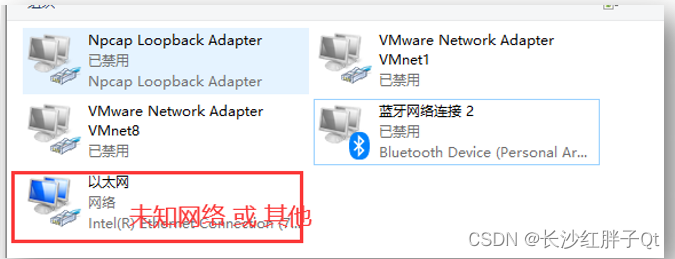
然后双击这个“网卡”,此处时“以太网”(PS:有可能时本地连接或其他名字,确认只有这一个网线网口是对应的就可以)

点击“属性”,弹出如下:

双击“Internet协议版本4”,设置本机ip,摄像头是1网段,所以只能1网段可以连接,随便设置个ip(192.168.1.210)临时用,如下图:

点击“确认”,即可。
此时,可以测试与摄像头ip是否相通,打开windows的命令行终端,使用ping查询:

已通,可以开始登录设置摄像头了。
摄像头网段配置
(PS:前提可以ping通摄像头,pc不在一个网段则先“网络配置同一网段”)
步骤一:打开浏览器,登录
打开浏览器,输入摄像头ip,192.168.1.64:

登录,一定要注意,海康摄像头对密码验证策略比较严,输入正确的账号和密码即可登录:

登录进去,如下图:

步骤二:重配ip地址
点击“配置”,进入配置页面:

然后,按照下图,设置新的ip地址网段,由1改为0:

然后,点击“保存”,重启:

然后,将摄像头的网线接入到目标断网去(0网段),然后这台设置ip地址的机子可以设置会自动获取ip,网线接入0网段了)。
步骤三:摄像头ip同一网段测试
(PS:这时,摄像头已经接入0网段,然后电脑也重新设置回自动ip,接入0网段。)
打开电脑的cmd终端,测试ping一下摄像头:

能ping通,再看能否连接登录界面:

至此,摄像头网络配置完成。
摄像头配置rtsp码流并播放
(PS:防爆这种非球机的可能一开始就是支持hk自己的软件,没有开放rtsp流,所以需要配置一下,可以检查,避免没有配置)
步骤一:打开浏览器,登录

登录进入:

步骤二:配置rtsp码流
点击“配置”:

进入“视音频”配置码流:

主码流:主码流一般不动,是默认的,如app打开可能用的。
所以,优先设置“子码流”,切换至“子码流”,然后设置,具体的码流参数可以实际用,设置参照“主码流”,主要是分辨率和码流参数的改变:

但是这里有一个问题,子码流只能2个分辨率,录制480p和720p为主,再看主码流的分辨率:

最后,我们使用主码流来实时播放,主码流来录像(其他监控录制可能就480p常用,按照提供的需求来,录制1080p的)。
如下,只录视频流:

然后保存。

步骤三:使用第三方软件播放测试
推荐使用vlc,自行搜索下载:
启动应用:


打开网络流地址:

然后,输入主码流地址:

主码流:


主码流可以用两个地址打开:
rtsp://admin:admin123@192.168.1.64:554/h264/ch1/main/av_stream
rtsp://admin:admin123@192.168.0.64:554/Streaming/Channels/1
子码流:

所以,末尾就是通道号,多个通道就可以多n,从1开始。


摄像头码流调优
调优方法
调试主码流,主码流地址:
rtsp://admin:hik12345@192.168.0.64:554/Streaming/Channels/1
一边播放的时候,一遍web进去配置视频参数调整主码流,直接保存,再查看几分钟效果如何即可。
调优参数1(测试结果:马赛克多,错位):

(PS:上面的配置缓存较大,容易马赛克,错位,ffmpeg处理存在问题)。
调优参数2:图像质量不是很好,会有点马赛克

调优参数3(当前采用):图像质量一致,延迟最低

码率类型,图像质量,码率上线,编码复杂度,码流平滑来综合调试实际现场可接受的效果。


记录仪循环录像测试


摄像头rtsp播放延迟
下面是基于本摄像头继续开发的播放录像程序以及几个其他播放器的播放效果和延迟时间:






上一篇:没有了
下一篇:敬请期待…
文为原创文章,转载请注明原文出处
本文章博客地址:https://hpzwl.blog.csdn.net/article/details/131679108
